Conexão lançada com as informações de entrada diferentes do cadastro
Uma das informações do cadastro das peças são as Entradas. Quando uma peça é lançada, o programa realiza uma verificação de suas entradas. Caso o número de entradas, o diâmetro ou o ângulo do lançamento divergirem das informações cadastradas a mensagem de Indicação - Possível uso de peça inadequada por geometria no projeto elétrico será exibida:
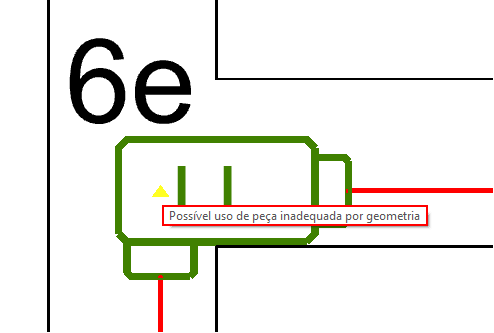
- Seção diferente da cadastrada;
- Ângulo diferente do cadastrado.
Abaixo elas serão demonstradas.
1. Seção diferente da cadastrada
Tomemos como exemplo uma eletrocalha de 50x25 mm que realiza uma derivação em T no seu trecho:
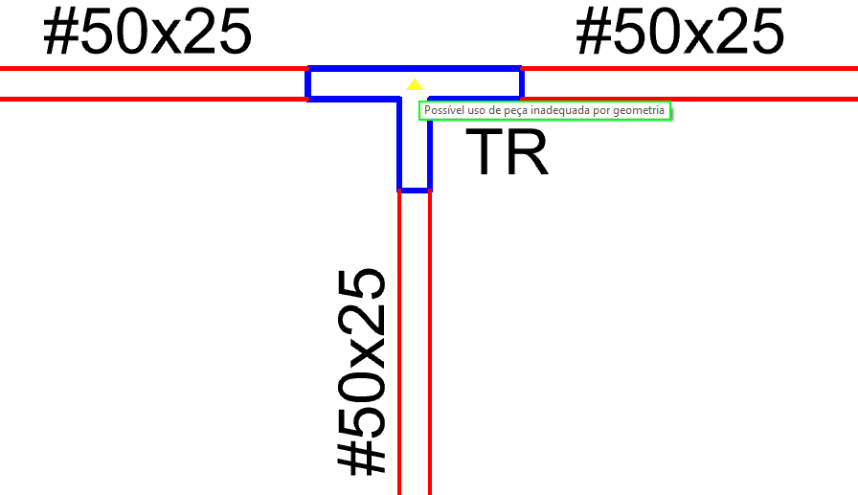
Para essa derivação deve ser utilizada um T com as mesmas dimensões da eletrocalha: 50x25 mm. Caso for utilizado um T com seções diferentes, como por exemplo um T 50x50 mm, será exibida a mensagem:
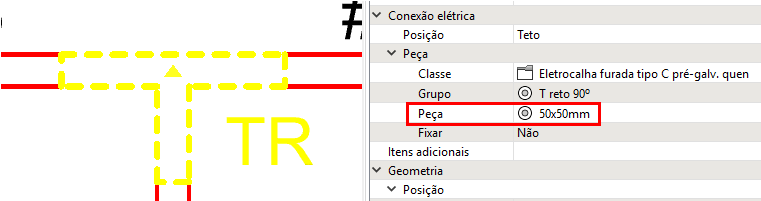
Neste caso, deve-se adequar a seção da conexão utilizada com a da eletrocalha:
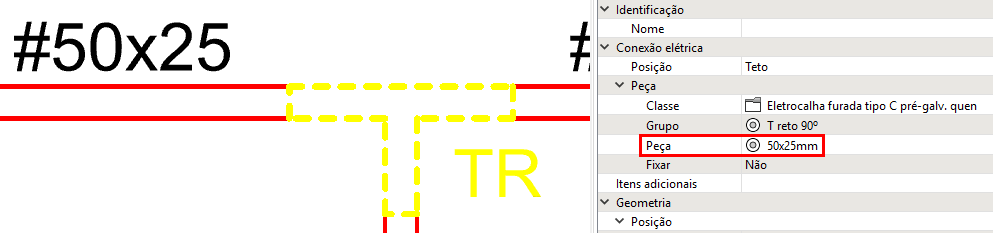
2. Ângulo diferente do cadastrado
Tomemos como exemplo um eletroduto metálico rígido leve de 3/4" que realiza uma curva de 90° em seu trecho. Para realizar essa curva deve-se utilizar uma conexão que comporte as entradas para os condutos. Contudo, se equivocadamente o usuário inserir uma conexão que não se adeque a situação o programa exibirá o alerta:
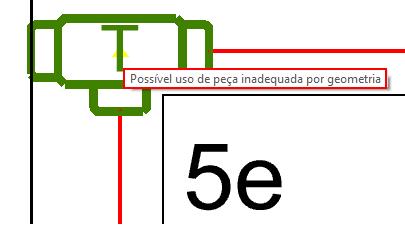
Como podemos verificar na imagem acima, existem dois trechos de eletrodutos, um a 0° e outro a 270° (ou um a 0° e outro a 90°) . A conexão utilizada na imagem acima possui três entradas, como mostrado na imagem abaixo:
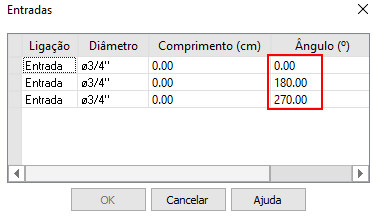
Todavia, apenas duas entradas são necessárias para estes trechos de condutos.
Para corrigir as situações descritas nos exemplos 1 e 2, deve-se alterar a conexão para uma que possua as entradas de acordo com a situação de projeto ou cadastrar uma nova conexão com as entradas desejadas.
![Brand Vertical-PRINCIPAL-1.png]](https://suporte.altoqi.com.br/hs-fs/hubfs/Brand%20Vertical-PRINCIPAL-1.png?width=70&height=63&name=Brand%20Vertical-PRINCIPAL-1.png)